Bạn có bao giờ tự hỏi tài khoản Google của mình được tạo ra vào ngày nào không? Việc xác định chính xác thời điểm này có thể khá khó khăn, nhưng có một phương pháp chính thức và đơn giản để tìm ra “ngày sinh nhật” tài khoản Google của bạn. Bí quyết nằm ở Google Takeout – một công cụ mạnh mẽ cho phép bạn tải xuống bản sao dữ liệu Google của mình. Ẩn mình trong đó là thông tin về ngày và giờ tạo tài khoản Google. Nghe có vẻ phức tạp, nhưng quy trình thực hiện lại vô cùng đơn giản.
1. Truy Cập Google Takeout và Lựa Chọn Dữ Liệu Cần Thiết
Đầu tiên, hãy điều hướng đến trang Google Takeout tại takeout.google.com. Bạn sẽ thấy một danh sách dài các dịch vụ của Google. Để tránh tải xuống những dữ liệu không cần thiết, hãy nhấp vào “Bỏ chọn tất cả” (Deselect All).
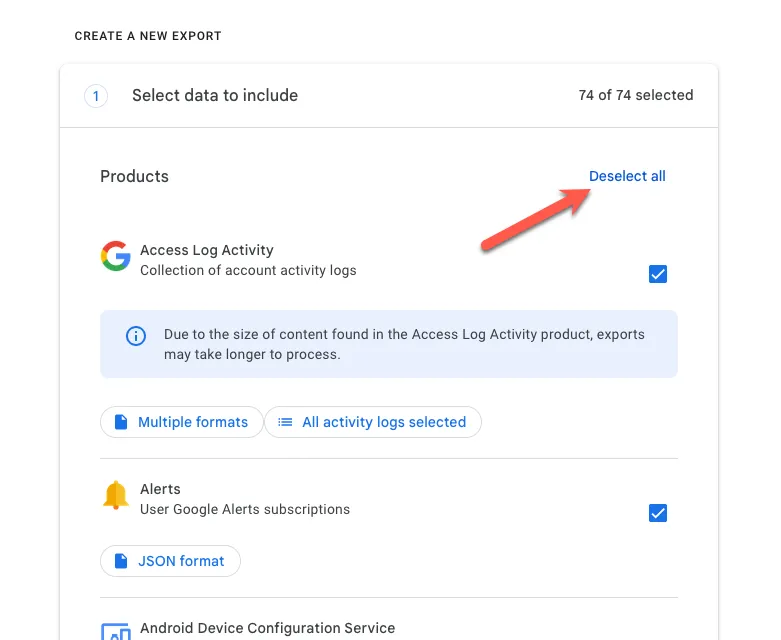 Chọn mục Tài khoản Google trong Google Takeout để tải dữ liệu
Chọn mục Tài khoản Google trong Google Takeout để tải dữ liệu
Tiếp theo, cuộn xuống cho đến khi bạn tìm thấy mục “Tài khoản Google” (được mô tả là “Dữ liệu về đăng ký và Hoạt động tài khoản”). Đánh dấu vào hộp kiểm bên cạnh mục này, sau đó cuộn xuống cuối trang và nhấp vào “Bước tiếp theo” (Next Step).
2. Cấu Hình Tùy Chọn Xuất Dữ Liệu
Bây giờ, bạn sẽ được cung cấp các tùy chọn cho bản xuất dữ liệu. Trừ khi bạn có những ưu tiên cụ thể, bạn thường có thể giữ nguyên các cài đặt mặc định. Tuy nhiên, nếu bạn đang sử dụng hệ điều hành Windows, hãy đảm bảo “Loại tệp” (File Type) được đặt là “.zip”. Người dùng macOS và Linux có thể chọn “.zip” hoặc “.tgz”. Cuối cùng, nhấp vào “Tạo bản xuất” (Create Export).
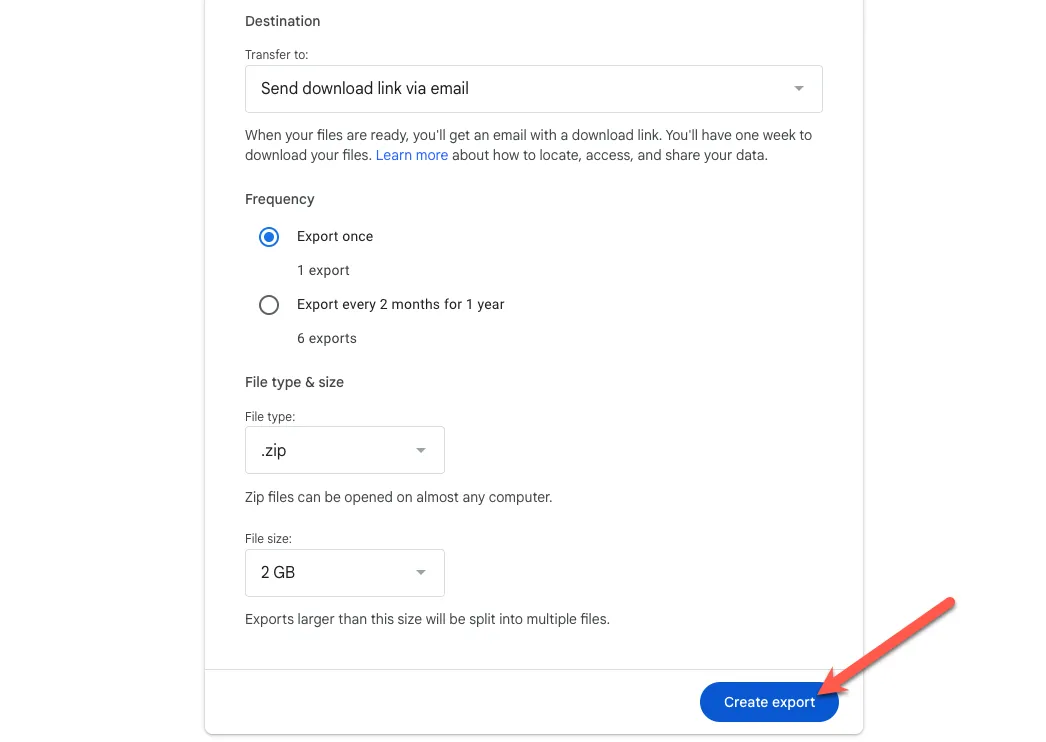 Cấu hình các tùy chọn xuất dữ liệu từ Google Takeout
Cấu hình các tùy chọn xuất dữ liệu từ Google Takeout
3. Tải Về Kho Lưu Trữ Dữ Liệu Của Bạn
Google sẽ bắt đầu chuẩn bị kho lưu trữ dữ liệu của bạn. Bạn có thể ở lại trang và làm mới hoặc đợi thông báo qua email. Theo kinh nghiệm thực tế, quá trình này diễn ra khá nhanh chóng.
Khi bản tải xuống đã sẵn sàng, bạn sẽ thấy một nút tải xuống ở đầu trang. Nhấp vào đó, nhập mật khẩu nếu được yêu cầu, và tải tệp về máy. Kích thước tệp thường khá nhỏ.
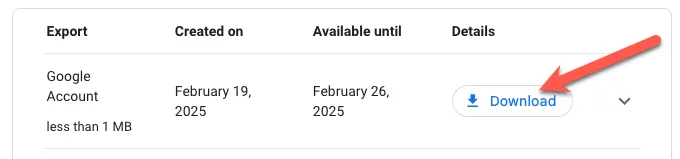 Tải xuống tệp dữ liệu đã xuất từ Google Takeout
Tải xuống tệp dữ liệu đã xuất từ Google Takeout
4. Tìm Ngày Tạo Tài Khoản Google Của Bạn
Tệp bạn vừa tải về sẽ là một kho lưu trữ nén (dạng .zip hoặc .tgz). Hãy mở tệp này. Bên trong, bạn sẽ tìm thấy một thư mục có tên “Takeout”, rồi đến “Tài khoản Google” (Google Account), và cuối cùng là một tệp có tên “username.SubscriberInfo.html” (trong đó “username” là tên người dùng Google của bạn). Mở tệp HTML này bằng trình duyệt web hoặc trình soạn thảo văn bản.
Gần đầu trang, bạn sẽ thấy dòng chữ “Created On”. Đây chính là ngày và giờ chính xác tài khoản Google của bạn được tạo, chi tiết đến từng giây. Định dạng ngày là YYYY-MM-DD hh:mm:ss và múi giờ là Z (UTC+0).
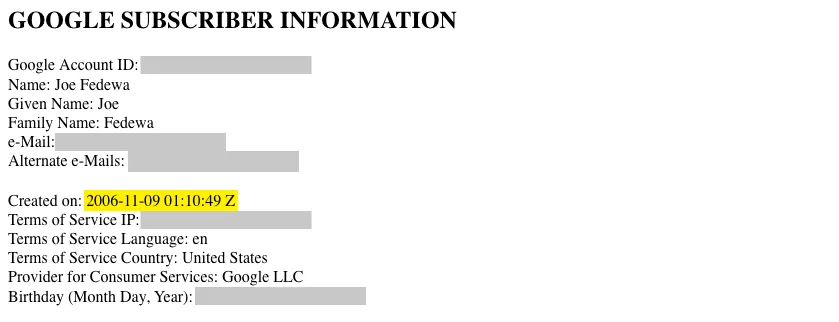 Ngày tạo tài khoản Google hiển thị trong tệp SubscriberInfo HTML
Ngày tạo tài khoản Google hiển thị trong tệp SubscriberInfo HTML
5. Phần Thêm: Khám Phá Lịch Sử Sử Dụng Dịch Vụ Google
Bạn có thể đã nhận thấy có hai tệp trong thư mục “Tài khoản Google”. Tệp “username.ChangeHistory.html” về cơ bản là một dòng thời gian hiển thị khi bạn bắt đầu sử dụng các dịch vụ của Google, chẳng hạn như YouTube, Google Photos, Gmail và nhiều dịch vụ khác. Nó cũng cho thấy dịch vụ nào bạn đã tạo tài khoản Google ban đầu để sử dụng.
Trong một trường hợp thực tế, tài khoản Google được tạo ban đầu chỉ để sử dụng 3D Warehouse với Sketchup. Vài năm sau đó, người dùng mới bắt đầu sử dụng sâu hơn các dịch vụ của Google, đăng ký YouTube, Google Calendar, Google Drive và Gmail. Thật thú vị khi xem lại hành trình sử dụng công nghệ của mình!
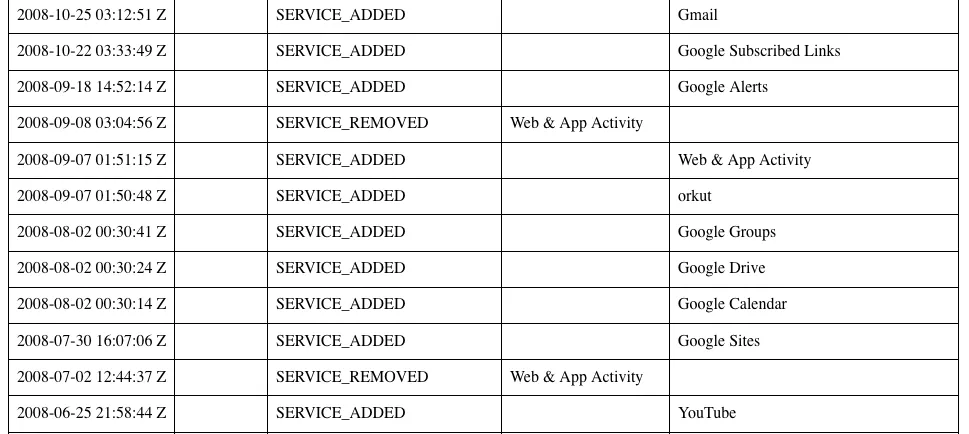 Lịch sử bắt đầu sử dụng các dịch vụ Google khác nhau trong Takeout
Lịch sử bắt đầu sử dụng các dịch vụ Google khác nhau trong Takeout
Đối với những ai đã sử dụng internet trong một thời gian dài, việc nhìn lại cách chúng ta bắt đầu thật sự rất thú vị. Nhiều người đã bất ngờ khi phát hiện ra mình có tài khoản Google vài năm trước khi bắt đầu sử dụng Gmail. Năm 2008 dường như là một năm lớn đối với các dịch vụ của Google vì đó là thời điểm nhiều người dùng bắt đầu trải nghiệm chúng. Thật thú vị khi khám phá những thông tin này về lịch sử sử dụng các dịch vụ công nghệ của chính mình! Bạn đã tìm thấy ngày tạo tài khoản Google của mình chưa? Hãy chia sẻ khám phá của bạn dưới phần bình luận hoặc tìm hiểu thêm các thủ thuật công nghệ khác trên website tincongnghemoi.com nhé!